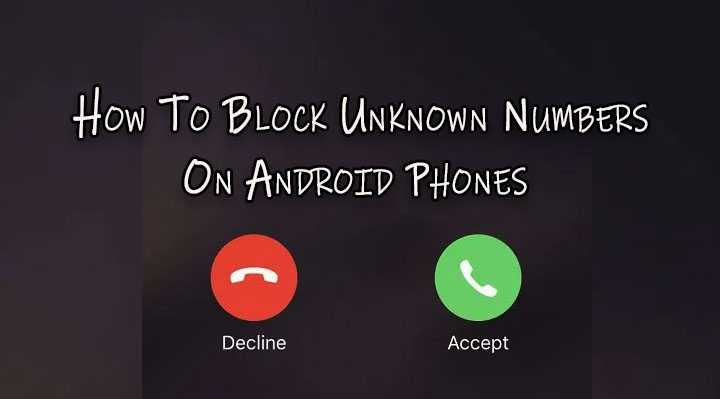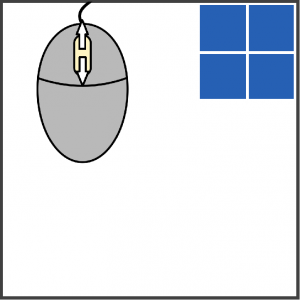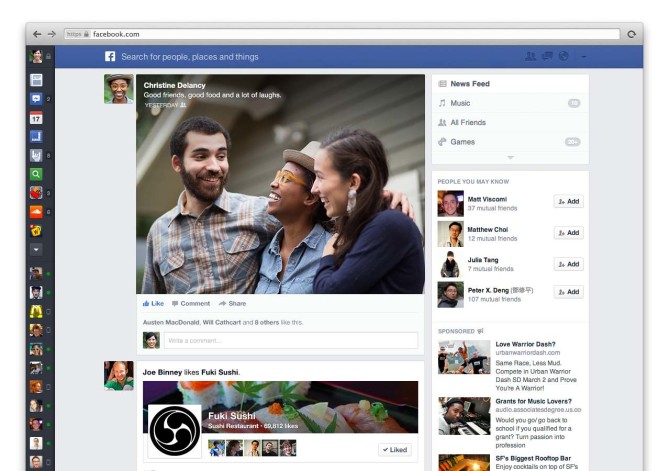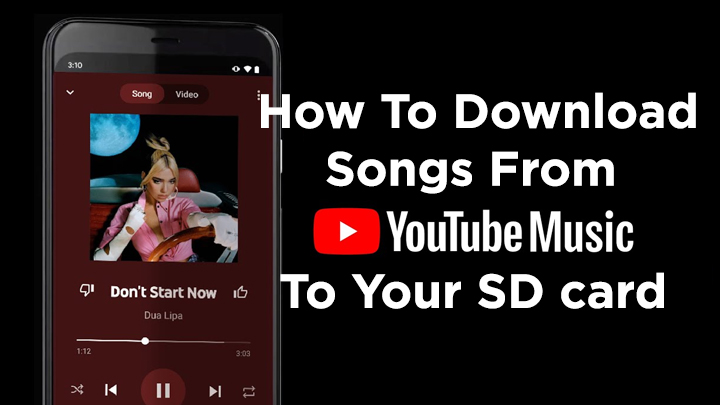Миграция с арендатора на офис Office 365 шаг за шагом — комплексное решение
Краткое содержание: Вы устали от ручной миграции данных в Office 365? Мы здесь, чтобы сохранить ваши усилия! В этом блоге мы шаг за шагом опишем автоматизированное решение для миграции арендаторов Office 365 к арендаторам. По которому можно легко выполнить этот переход, без каких-либо хлопот. Просто пройдите через это, и к концу этого блога вы получите продуктивное решение для своего запроса.
В настоящее время многие организации внедряют облачные сервисы Office 365. Иногда организациям приходится иметь дело с несколькими арендаторами Office 365 в ситуациях слияний и поглощений.
В дополнение к этому может возникнуть необходимость объединить несколько арендаторов Office 365 в одного арендатора Office 365, чтобы снизить стоимость и сложность управления несколькими арендаторами. Здесь мы подробно обсудим метод, давайте приступим к процедуре.
5 быстрых шагов для выполнения миграции арендатора Office 365 к арендатору
- Шаг 1. Установите и запустите программное обеспечение на своем ПК.
- Шаг 2. Установите Office 365 в качестве источника и назначения.
- Шаг 3. Выберите необходимые элементы почтового ящика и примените фильтр.
- Шаг 4. Создайте сопоставление и проверьте разрешения.
- Шаг 5. Выберите «Учетные записи пользователей» и нажмите «Пуск».
Пошаговые этапы перехода от арендатора к арендатору в Office 365
Эта передача данных требовала планирования, прежде чем приступать к миграции. Это поможет без проблем выполнить миграцию. В следующем разделе задействовано несколько этапов. Мы подробно опишем все этапы.
Планирование перед миграцией:
Этот этап играет важную роль в пошаговом переходе от арендатора к арендатору Office 365, мы должны убедиться, какие данные необходимо перенести, полностью выполнить все предварительные условия инструмента перехода. Разделение данных уменьшит сложность этой миграции.
Подготовка исходных и целевых арендаторов к миграции арендаторов Office 365:
Следующий шаг — подготовка арендатора. Эти шаги включают создание дополнительных почтовых ящиков пользователей или создание пространства в целевом арендаторе Office 365 и увеличение количества лицензий пользователей. Более того, подготовка целевого арендатора зависит от данных исходного арендатора Office 365, она будет выполняться вручную из центра администрирования Office 365.
Шаг 1. Подготовка домена:
Перенос домена является обязательным требованием, и это сложный процесс. При переходе с одного клиента O365 на другой нам необходимо перенести все данные пользователя из старого клиента. В процессе подготовки домена мы должны создать текстовую запись из проверки DNS. Это займет до 72 часов.
Шаг 2. Подготовка учетной записи:
Перед началом миграции необходимо подготовить учетную запись пользователя. Нам нужно создать CSV-файл, в который мы введем все идентификаторы электронной почты пользователей, которые мы собираемся перенести в целевой арендатор. Этот файл CSV используется сторонним программным обеспечением.
Шаг 3. Отключите синхронизацию Azure Active Directory:
Active Directory Sync обеспечивает доступ к общедоступным папкам, SharePoint и другим ресурсам. Прежде чем приступить к пошаговой миграции арендатора Office 365, мы должны отключить активный каталог Azure в исходном арендаторе. Этот процесс займет 24 часа. После отключения AD DS на портале изменения в источнике Office 365 больше не будут синхронизироваться с организацией Office 365.
Пошаговое руководство по предварительной миграции для обеспечения плавного перехода от арендатора к арендатору Office 365
Шаг 4. Действия в день миграции:
Вот некоторые обязательные действия, которые необходимо выполнить в день передачи данных:
1. Перестаньте получать входящие сообщения электронной почты исходному арендатору Office 365.
2. Настройте исходный домен клиента Office 365 для миграции в целевые клиенты Office 365.
3. Проверьте исходный домен клиента в целевом арендаторе. Создайте список пользователей исходного домена Office 365, на который вы собираетесь выполнить миграцию.
После выполнения всех этапов перед миграцией мы готовы к переносу данных из одного клиента Office 365 в другой.
Должен прочитать: Хотите скопировать электронную почту из Office 365 на рабочий стол? Вот и решение
Давайте пошагово выполним миграцию от арендатора к арендатору в Office 365
Многие ИТ-специалисты рекомендуют использовать профессиональный инструмент для такого типа передачи данных, к сожалению, Microsoft не предоставляет такого инструмента. Поэтому в данной ситуации предлагается использовать Средство миграции с Office 365 на Office 365. Так как это безошибочное универсальное решение для этого запроса.
Эта утилита может выполнять несколько типов переноса данных с максимальной защитой и целостностью данных. Более того, он поставляется с демо-версией, и пользователи могут воспользоваться ею, чтобы проверить работоспособность этой утилиты.
Бесплатная демо-версия может мигрировать для двух учетных записей пользователей, кроме того, пользователи миграции должны купить полную версию этой утилиты. Теперь давайте обсудим пошаговую процедуру для того же самого.
Использование инструмента Выполнение миграции арендатора Microsoft 365 (Office 365) к арендатору шаг за шагом
Шаг 1. Запустите программное обеспечение и выберите Office 365 в качестве источника и назначения на главном экране.

Шаг 2. Выберите элементы, которые вы хотите перенести, из списка «Рабочая нагрузка», например электронные письма, контакты, календари, задачи и документы. Вы также можете использовать опцию Date-filter для выборочной передачи данных. Также включите Разрешение на перенос документов, Используйте опцию сопоставления групп для массовой миграции пользователей. Выберите вариант в соответствии с вашими требованиями. Затем нажмите Далее.

Шаг 3. Теперь введите исходный адрес электронной почты администратора и идентификатор приложения, затем нажмите кнопку «Проверить», чтобы подтвердить разрешения, чтобы выполнить пошаговую миграцию между арендаторами Office 365.

Шаг 4. Один раз программа проверяет разрешения. Затем нажмите «Далее».

Шаг 5. Теперь введите идентификатор администратора назначения и идентификатор приложения, затем нажмите «Далее».

Шаг 6. После проверки разрешения нажмите кнопку «Далее».

Шаг 7. Нам нужно создать сопоставление между исходными пользователями Office 365 и целевыми пользователями, для этого этот инструмент предоставляет три варианта: «Выбрать пользователей», «Импортировать пользователей» и «Загрузить шаблон». Выберите любой из этих параметров, чтобы выполнить миграцию от одного клиента к другому в Office 365.

Шаг 8. Теперь сопоставление успешно выполнено. Нажмите кнопку «Подтвердить» и перейдите к следующему шагу.

Шаг 9. После проверки разрешений нажмите кнопку «Начать миграцию», чтобы выполнить пошаговую миграцию между арендаторами в O365.

После завершения миграции вы можете войти в целевого арендатора Office 365, чтобы получить доступ к старым данным арендатора.
Отзыв пользователя
Очень полезно для любых потребностей миграции Office 365
Это действительно отличный инструмент для выполнения требований миграции от арендатора к арендатору Office 365. Это действительно упрощает задачу миграции и переносит все элементы почтового ящика, такие как электронная почта, контакты, календарь, задача и документ, с атрибутами данных и поддерживает иерархию папок данных.
Итак, каковы плюсы этого программного обеспечения?
Быстрый и экономичный, высокопроизводительный, а также поставляется с полезными параметрами настройки, функцией приоритетной миграции и многим другим. Кроме того, простой графический интерфейс этого программного обеспечения делает весь процесс легким.
Заключительные слова
Миграция Office 365 между арендаторами может быть довольно утомительной работой, если мы используем традиционный ручной подход. Не у всех есть достаточные технические знания, чтобы выполнять сценарии PowerShell для выполнения того же самого. Однако это может стать легкой задачей, если мы используем для этого правильный подход.
Поэтому, понимая проблемы, с которыми сталкиваются пользователи, мы разработали интеллектуальное решение для простой миграции данных в O365. Используя вышеупомянутый инструмент, можно легко выполнить пошаговую миграцию Office 365 от одного арендатора к другому со 100% безопасностью и целостностью данных на протяжении всего процесса.
Вы также хотели бы знать: Как перенести данные OneDrive из одного арендатора в другой? Полное руководство
Часто задаваемые вопросы
Может ли это программное обеспечение экспортировать учетную запись пользователя Office 365 в другой домен O365?
Да, эта утилита может легко перенести данные из учетной записи пользователя в другой домен O365.
Предоставляет ли это программное обеспечение какой-либо фильтр даты для выборочной миграции данных электронной почты?
Да, это программное обеспечение поставляется с различными интеллектуальными фильтрами для электронной почты, контактов, календарей и задач. Это позволяет пользователям переносить выборочные данные между арендаторами Office 365.
Можем ли мы передавать данные учетных записей пользователей Office 365 в зависимости от приоритета между арендаторами O365?
Да, это замечательное программное обеспечение позволяет пользователям выполнять миграцию на основе приоритетов.